Tabl cynnwys
Mae yna lawer o ffyrdd i greu siapiau yn Adobe Illustrator. Gallwch ddefnyddio'r siapiau tynnu o'r dechrau, defnyddio'r Offeryn Pen i olrhain delwedd i greu siapiau, grwpio gwrthrychau i wneud siâp newydd, ac wrth gwrs, defnyddio'r Offeryn Adeiladwr Siapiau.
Felly beth yw'r Offeryn Adeiladwr Siapiau a sut mae'n gweithio?
Defnyddir Offeryn Adeiladu Siâp fel arfer i gyfuno siapiau lluosog sy'n gorgyffwrdd. Ar wahân i hynny, gallwch hefyd uno, dileu a thynnu siapiau. Mae'n eithaf hawdd i'w ddefnyddio. Y cyfan sydd angen i chi ei wneud yw dewis y siapiau, a defnyddio'r Offeryn Adeiladwr Siapiau i dynnu trwy'r siapiau.
Yn y tiwtorial hwn, byddwch yn dysgu beth allwch chi ei wneud gyda'r Adeiladwr Siapiau Offeryn a sut i'w ddefnyddio.
Sylwer: Cymerwyd y sgrinluniau o'r tiwtorial hwn o Adobe Illustrator CC Mac.
Sut i Ddefnyddio'r Offeryn Creu Siapiau yn Adobe Illustrator
Cyn cychwyn arni, nodwch mai dim ond gyda llwybrau caeedig y mae'r Offeryn Creu Siapiau yn gweithio, felly gwnewch yn siŵr bod y siapiau a'r llinellau'n croestorri / gorgyffwrdd. Gallwch chi droi'r modd rhagolwg ymlaen wrth i chi ddylunio i'w weld yn glir.
Os nad ydych chi'n gwybod ble mae'r Shape Builder Tool yn Adobe Illustrator, gallwch ddod o hyd iddo ar y bar offer a dyma sut mae'n edrych.
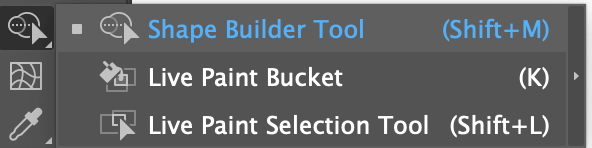
Neu gallwch ddefnyddio llwybr byr bysellfwrdd Shape Builder Tool Shift + M i'w actifadu.
Rydw i'n mynd i ddangos cwpl o enghreifftiau i chi o sut i ddefnyddio'r Offeryn Adeiladu Siâp.
CyfunoSiapiau
Dyma enghraifft syml ond ymarferol. Mae angen i ni i gyd ddefnyddio swigen siarad neu swigen sgwrsio ar ryw adeg, iawn? Yn lle chwilio am eicon swigen siarad stoc, gallwch chi dreulio'r un faint o amser yn gwneud un eich hun.
Cam 1: Creu'r siapiau rydych chi am eu huno neu eu cyfuno. Yn dibynnu ar siâp eich swigen, crëwch betryal, petryal crwn, neu gylch (neu unrhyw beth arall).
Er enghraifft, rydw i’n mynd i greu petryal a thriongl gyda chorneli crwn.

Cam 2: Symudwch a gosodwch y siapiau i ffurfio'r siâp rydych am ei greu. Eto, rhaid i'r llwybrau/amlinelliad o'r siâp fod yn gorgyffwrdd.

Gallwch daro Gorchymyn + Y neu Ctrl + Y i gael rhagolwg a yw'r llinellau'n gorgyffwrdd a dim ond taro'r un llwybr byr eto i fynd yn ôl i'r modd gweithio arferol.
Cam 3: Dewiswch y siapiau rydych am eu cyfuno, dewiswch yr Offeryn Adeiladwr Siâp ar y bar offer, cliciwch ar y siâp cyntaf a llusgwch drwy weddill y siapiau rydych chi am eu huno.
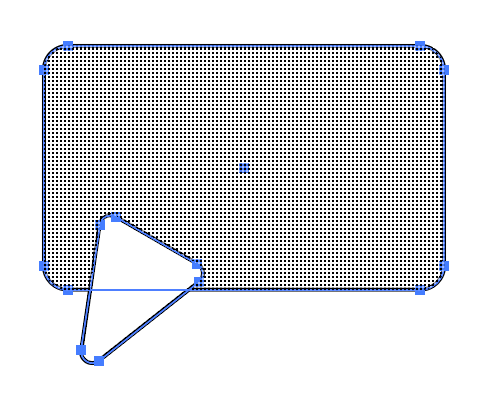
Byddwch yn gwybod i ble rydych yn tynnu drwodd yn seiliedig ar yr ardal gysgod. Er enghraifft, rwy'n dechrau o'r petryal crwn a byddaf yn tynnu trwy'r petryal crwn.
Ar ôl i chi ryddhau'r llygoden (neu'r stylus os ydych chi'n defnyddio tabled graffeg), fe welwch chi'r ddau siâp wedi'u huno a byddwch chi'n cael blwch sgwrsio / swigen siarad.
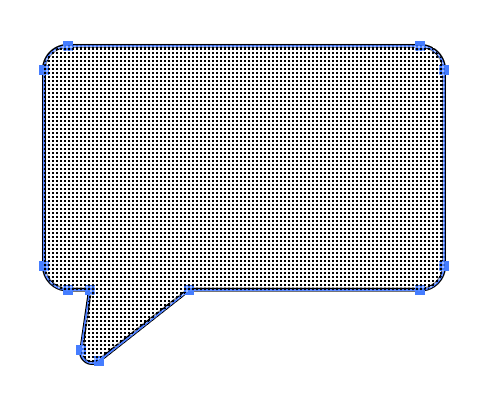
Awgrym: Os ydych yn ddamweiniolgordynnu'r ardal, daliwch yr allwedd Opsiwn neu Alt i dynnu'n ôl o'r man cychwyn.
Gallwch ei lenwi â lliw, ychwanegu testun neu elfennau eraill i'r siâp newydd hwn.
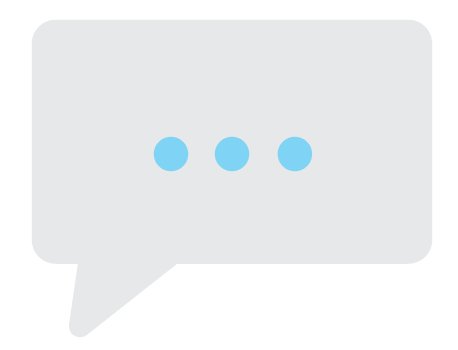
Pan fyddwch yn creu siapiau mwy cymhleth, nid yw'n ymwneud â chyfuno yn unig, weithiau efallai y byddwch am wneud hynny. dileu rhan o'r siâp neu dynnu siâp a'i symud i rywle arall.
Dyfalwch beth rydw i'n ceisio ei greu yma.
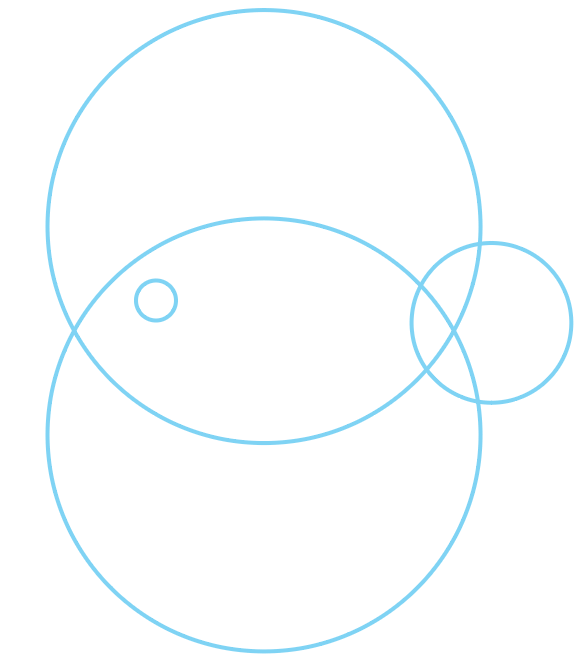
Dim syniad? Byddwch yn ei weld yn nes ymlaen. Yn gyntaf, byddaf yn esbonio sut i ddefnyddio'r Offeryn Adeiladu Siâp i ddileu a thorri siapiau.
Tynnu/Torri Siapiau
Os ydych am dorri rhan o'r siâp sy'n gorgyffwrdd, dewiswch y siapiau, actifadwch yr Offeryn Creu Siapiau, a chliciwch ar y rhan rydych am ei thynnu/torri . Pan fyddwch chi'n clicio ar ardal, mae'n dod yn siâp unigol.
Er enghraifft, rydw i'n mynd i dorri a symud y ddau gylch mawr, felly dwi'n clicio arnyn nhw. Fel y gwelwch, nawr gallaf symud y rhannau y cliciais arnynt.

Mae'n debyg y gallwch chi weld beth rydw i'n ceisio ei greu nawr, iawn? 😉
Nawr, rydw i'n mynd i uno rhai rhannau.
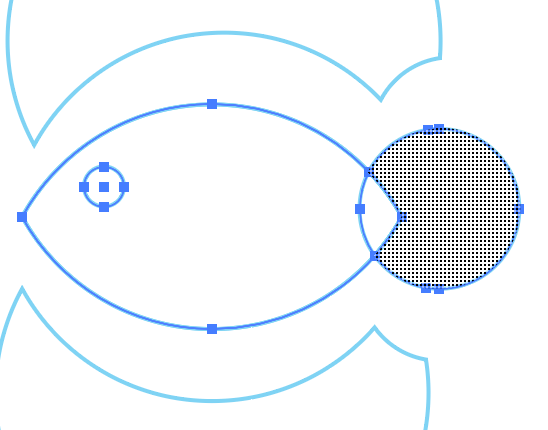
Yna gallaf ei ddileu ar unwaith neu ei symud i ffwrdd rhag ofn fy mod eisiau defnyddio'r siâp yn nes ymlaen.
Dileu Siapiau
Yn ogystal â defnyddio'r Rhwbiwr, gallwch hefyd ddefnyddio'r Teclyn Adeiladu Siâp i dorri rhan o siâp trwy daro'r botwm Dileu .
Dewiswch y rhannau a dynnwyd ac nid oes angen eu defnyddio mwyach, yn syml tarwch yr allwedd dileui'w dileu.
Dyma beth sydd ar ôl ar ôl i mi ddileu'r ardal ddiangen.
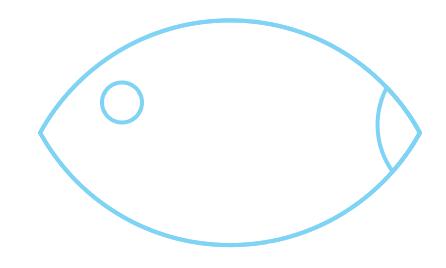
Rwy’n gwybod nad yw’n edrych fel pysgodyn eto. Nawr dewiswch y siâp sydd i fod yn gynffon, a'i droi'n llorweddol. Ail-leoli ychydig a gallwch uno'r siapiau eto.

Dyma ni. Os ydych chi am wneud silwét, gallwch chi hefyd dynnu'r llygad fel na fyddai'n diflannu pan fyddwch chi'n llenwi lliw. Ac wrth gwrs, mae croeso i chi ychwanegu mwy o siapiau.
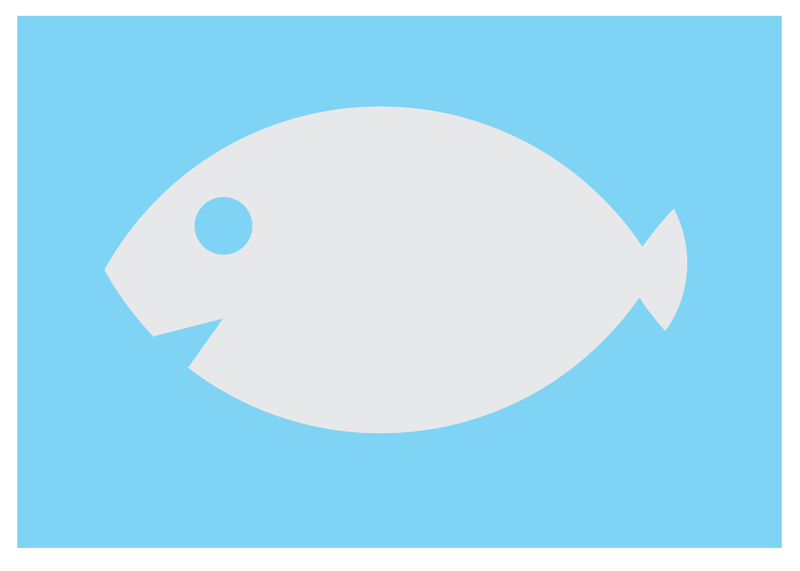
Lapio
Mae'n hawdd defnyddio'r teclyn Adeiladwr Siapiau i greu siapiau newydd. Cofiwch fod yn rhaid i'r siapiau neu'r llwybrau fod yn gorgyffwrdd pan fyddwch chi'n defnyddio'r Offeryn Creu Siapiau. Rhaid iddo fod yn fwy nag un siâp, fel arall, er ei fod yn dangos yr ardal gysgodol pan fyddwch chi'n dewis yr offeryn, ni fyddai'n cyfuno nac yn tynnu siapiau.

